层的概念在许多图形软件中已经广泛地运用。Maya也把层的工作模式引入了动画的制作中,用户可以在不同的层中进行操作,而各层之间不会相互影响,当然也可以合并或者删除层。
当要建立一个多组件的复杂物体模型时,在层上进行操作特别有用(如复杂的生物)。通过将物体放入各层中,可以轻松地隐藏、显示、设置样板或者调整所有的物体组,而不用选择每一个物体去修改。
层的操作是在Layer面板中完成的,它和物体通道面板一起放在Maya界面的最右侧,可以通过选择Display→UIElements→ChannelBoxLayerEditor命令来打开或者关闭Layer面板。要新建一个层,只要单击新建层图标(这个图标在Layer面板最右侧,看起来像3层纸),如果在新建的层中双击,会弹出一个如图2-22所示的对话框。在对话框中,可以更改层的名称或颜色等信息。
图2-22EditLayer对话框
一旦创建了一个新层,就可以创建两个简单的物体(例如一个球体和圆柱体),然后选择这两个物体,并且在新建的层上右击,在最后弹出的菜单中选择AddSelectedObjects命令,这样选择的物体将会加入新层中。返回屏幕窗口,取消物体的选中,然后在新层上右击,选择弹出菜单中的SelectObjects命令,将会看到物体再次被选中。
如果想更方便地观察视图,可以选择Layer1Membership命令,这时将会弹出RelationshipEditor窗口,在这个窗口的左边窗格中显示出了所有的层,右侧的窗格中则显示出了层中的所有物体,如图2-23所示。
图2-23RelationshipEditor窗口
在RelationshipEditor窗口左侧的窗格中选中一个层,则在右侧窗格中这个层中的所有物体将变成高亮显示。也可以在右边的物体列表中任意选中物体,看其是否包含在此层中。还可以使用这个窗口快速改变所需工作的层以及每层中所包含的物体。
这样,在处理复杂项目时,就会体会到层在场景中选择、隐藏、设置样板或者修改几个物体时的用途。
714 0
登陆后参与评论

2024-12-23 11:18:58

2024-09-30 14:02:02

2024-06-05 09:43:57

2024-04-08 11:30:35

2024-04-02 14:43:35

2024-03-27 11:58:41

2024-03-20 14:21:41

2024-03-02 21:19:52
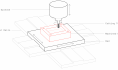
2024-03-01 15:07:40

2024-01-02 12:13:34
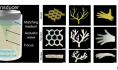
2023-12-11 13:45:27

2019-04-19 12:40:36